|
|
エリアターゲットの位置マーカーを保存するには、Vuforia Capture にサインインする必要があります。
|
|
|
エリアターゲットの位置マーカーを保存するには、Vuforia Capture にサインインする必要があります。
|
エリアターゲットの位置マーカーを配置している際のリングの位置は、頭部姿勢によって決まります。 |
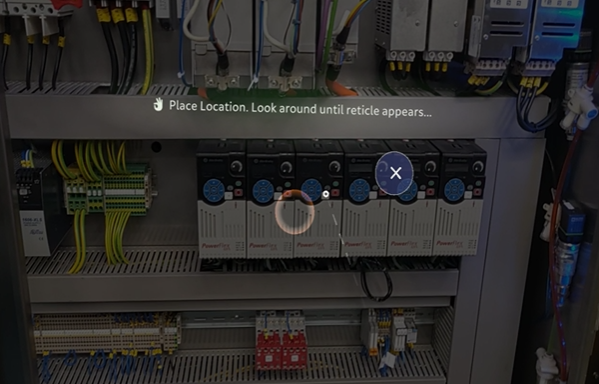
エリアターゲットの位置マーカーの位置決めをキャンセルするには、"X" を使用してください。 |
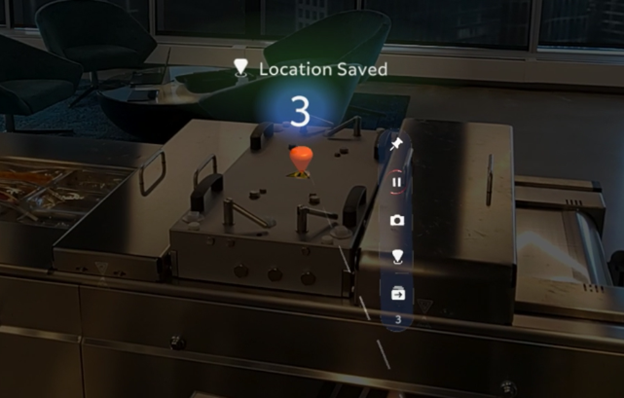
エリアターゲットの位置マーカーを目的のエリアターゲットの場所とは異なる位置に配置した場合、「位置決め」音声コマンドを使用するか、エリアターゲットの位置決めボタンを押すことによって、エリアターゲットの位置マーカーを新しい位置に移動できます。 |